Instaliranje upravljačkog programa za EPSON Perfection 1270 skener
Za punu funkcionalnost skenera potreban je poseban softver. Važno je pronaći i instalirati ne samo program upravljanja, nego i upravljački program. Ovo je potreban softver koji povezuje uređaj s računalom.
sadržaj
Instaliranje upravljačkog programa za EPSON Perfection 1270 skener
Postoji nekoliko načina za instaliranje upravljačkih programa. Da biste odabrali najprikladniju metodu, najprije se upoznajte sa svima. Stoga ćemo u ovom članku raspravljati o najrazličitijim mogućnostima instaliranja takvog softvera za EPSON Perfection 1270.
1. način: službena web stranica
Posjet proizvođačevom internetskom resursu prva je stvar koju bi svaki korisnik trebao učiniti ako traži upravljački program za uređaj. Ova je opcija najpouzdaniji i sigurniji, stoga ćemo početi s Epsonovim web stranicama.
- Idemo Internetski resurs Epson ,
- U zaglavlju stranice nalazimo "Vozače i podršku" . Napravimo jedan klik.
- Zatim, kako biste je brže i lakše, unesite "Perfection 1270" u traku za pretraživanje. Zatim kliknite "Traži" . Sama stranica će pronaći osobnu stranicu uređaja na kojoj možemo preuzeti upravljački program.
- Internetski portal nudi nam jedan uređaj, koji se podudara s traženim. Kliknemo na njega.
- Nakon toga idemo na stranicu skenera. Ovdje morate proširiti odjeljak "Drivers, Utilities" i odaberite operativni sustav.
- Nakon odabira trenutnog operativnog sustava, možete početi instalirati softver. Ali važno je obratiti pažnju na datum. Preuzimanje najnovije.
- Preuzmite cijelu arhivu s različitim datotekama. Zanima nas samo onaj koji ima proširenje EXE.
- Instalacija započinje zaslonom dobrodošlice, gdje samo trebate kliknuti gumb "Dalje" .
- Od vas će se tražiti da pročitate licencni ugovor. Dovoljno je staviti krpelj na pravo mjesto i odabrati "Dalje" .
- Tek tada instalacija upravljačkog programa počinje. Uslužni program će samostalno izvesti, stoga moramo samo čekati završetak rada.
- Jedini put koji zahtijeva naše sudjelovanje je zahtjev Windows. Kliknite "Instaliraj" .
![Sigurnosni sustav Windows EPSON Perfection 1270_010]()
- Kada je instalacija završena, vidjet ćemo prozor u kojemu su napisani sljedeći koraci. Ostaje pritisnuti "Gotovo" .
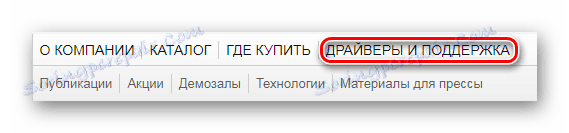


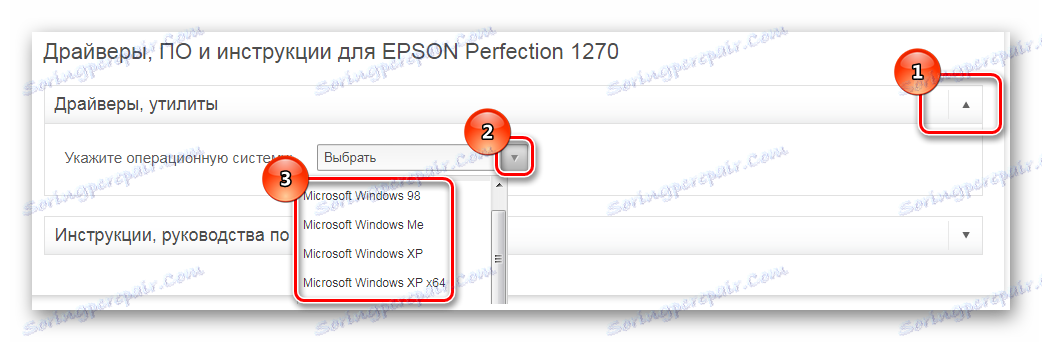
U ovoj fazi postaje jasno da je nemoguće pronaći upravljačke programe na web mjestu, čak i za Windows 7, a da ne spominjemo moderne verzije operacijskog sustava.
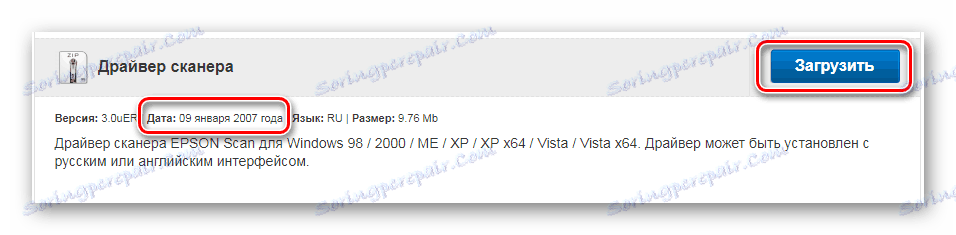

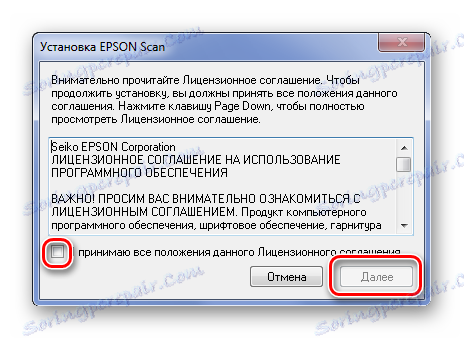
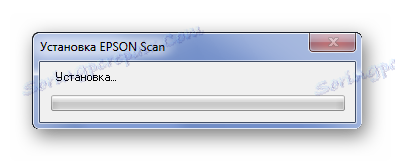
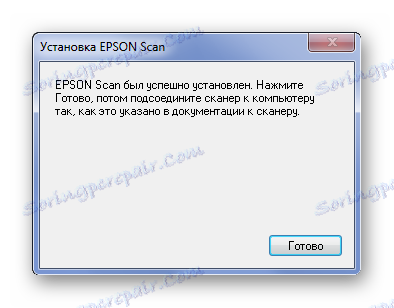
To dovršava analizu metode. Ako imate Windows 7 ili moderniju verziju operacijskog sustava, predlažemo da koristite sljedeće metode za instalaciju upravljačkog programa za EPSON Perfection 1270 skener.
Način 2: Programi treće strane
Na internetu postoji veliki broj programa koji koriste određena popularnost među korisnicima. Takve aplikacije samostalno skenirate sustav, provjeravajući svaki vozač, a zatim pokazuju detaljno izvješće o svakom uređaju i njegovom softveru. Dovoljno je napraviti nekoliko klikova, a najnoviji softver će biti instaliran na računalu. Ako ne znate o takvim programima, onda pročitajte naš članak o njima, gdje je sve detaljno i razumljivo.
Pročitajte više: Najbolji programi za instaliranje upravljačkih programa

Voditelj među priznavanjem korisnika je program DriverPack rješenje , Njegove baze su toliko ogromne da svatko može pronaći softver za svoj uređaj, bez obzira je li star ili najmoderniji. Jasno sučelje i najmanje različitih funkcija očite su prednosti proizvoda jer često to nije dovoljno za neiskusne korisnike. Za detaljnije upute o korištenju programa, kliknite na hipervezu u nastavku.
Pouka: Kako ažurirati upravljačke programe na vašem računalu koristeći DriverPack Solution
3. metoda: ID uređaja
Svaki uređaj ima svoj jedinstveni broj. Pomaže korisniku u smislu da lako pronalazi pravi upravljački program bez programa i uslužnih programa treće strane. Trebate se samo povezati s internetom i posjetiti specijaliziranu web stranicu. Usput, za EPSON Perfection 1270 identifikator izgleda ovako:
USBVID_04B8&PID_0120

Iako je ova metoda vrlo jednostavna, ima nekoliko nijansi koje treba bolje naučiti. U tu svrhu postoji poseban članak na našoj web stranici.
Pouka: Traženje vozača prema ID hardveru
Metoda 4: Standardni Windows Alati
Instalacija upravljačkog programa za EPSON Perfection 1270 skener također je moguća bez posjećivanja web stranica, preuzimanja uslužnih programa, instaliranja programa. Operacijski sustav Windows ima posebne alate koji omogućuju brzo pronalaženje odgovarajućeg uređaja i instaliranje softvera za njega. Daljnje upućivanje takvog načina smisla nije prisutno, kao što na našem mjestu postoji detaljan opis svih potrebnih radnji.
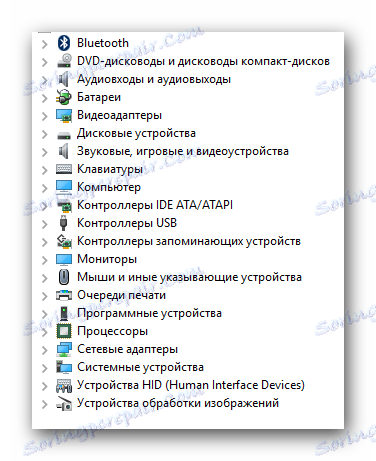
Pročitajte više: Instaliranje upravljačkih programa s standardnim Windows alatima
Kao rezultat toga, rastavili smo sve radne metode koje su trenutno relevantne. Možete ostaviti pitanja, ako ih ima, u komentarima, gdje ćete zasigurno dobiti detaljan i razumljiv odgovor.
